Um cartão SD não é usado apenas em vários dispositivos, como câmeras digitais, filmadoras, telefones Android, CCTV, DSLR ou drones para expandir o espaço de memória. Mas também é usado para fazer backup de arquivos importantes, como fotos, vídeos, documentos, etc. Independentemente da importância de um cartão SD para você, ele é propenso a corrupção ou danos.
A corrupção do cartão SD é um cenário anormal em que você não pode acessar seu cartão SD ou os arquivos salvos nele. E, em alguns casos, devido à alta gravidade da corrupção, seu cartão de memória não é detectado ou não é formatado. Além disso, a corrupção do cartão de memória também pode resultar em arquivos ausentes.
Os métodos para corrigir e recuperar dados cartão SD corrompido dependem da gravidade da corrupção ou dano do cartão SD. No entanto, para facilitar seu trabalho, este artigo tem uma lista completa de técnicas relevantes e comprovadas para corrigir cartão SD corrompido com segurança, além de como recuperar arquivos de cartão SD usando o software Remo Recover.
Use o Remo Recover para recuperar dados corrompidos do cartão SD com facilidade. Esta ferramenta funciona com uma interface amigável para recuperar arquivos perdidos ou excluídos do cartão de memória, cartão micro SD, disco rígido externo ou SSD corrompidos, danificados, formatados, etc.
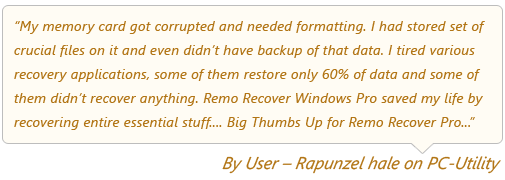
Corrigir e Recuperar Cartão SD Corrompido | Guia do Especialista
1. Sinais de corrupção do cartão SD.
2. Razões para corrupção ou dano do cartão SD.
3. Métodos para corrigir cartão SD corrompido.
4. Recupere dados de cartão SD corrompido ou danificado.
5. Dicas de especialistas para evitar a corrupção do cartão de memória.
O que acontece se meu cartão SD estiver corrompido ou danificado?
Se o seu cartão SD estiver corrompido ou danificado, você poderá experimentar pelo menos um dos seguintes sintomas.
- Cartão SD não é reconhecidono Windows ou Mac.
- O cartão SD torna-se ilegível no telefone/ PC.
- O cartão SD não pode ser formatadono Windows ou em qualquer outro dispositivo.
- Micro/ cartão SD não pode mostrar arquivossalvo neles.
- O cartão de memória diz cheio ou vazio.
- O cartão de memória fica em branco.
- O cartão de memória não funciona corretamente.
- O cartão SD mostra erro não formatado.
- As fotos não podem ser excluídas de um cartão SD, etc.
Nota: Sugere-se parar de usar seu cartão SD logo após encontrar qualquer erro no cartão de memória. E primeiro, tente fazer um backup de todas as suas fotos importantes. Dessa forma, você pode facilmente evitar mais danos ao seu cartão SD e seus dados.
Assista a este vídeo para saber como executar a recuperação do cartão SD corrompido usando o Remo Recover:
Por que meu cartão SD está corrompido?
Existem várias razões pelas quais seu cartão SD está corrompido ou danificado. Na maioria das vezes, a corrupção do cartão SD é resultado de erros ou erros humanos. E esses motivos para a corrupção do cartão de memória podem ser evitados se você tiver conhecimento dos cenários que podem transformar seu cartão SD em funcionamento em um cartão SD corrompido.
Encontre aqui os erros ou cenários mais comuns que corrompem seu cartão SD.
- A ejeção incorreta do cartão de memória de qualquer dispositivo, como câmera, celular, Windows, Mac, etc., pode corrompê-lo.
- Capturar imagens mesmo que a bateria esteja fraca ou prestes a acabar pode corromper seu cartão SD.
- Às vezes, desconectar o cartão SD enquanto as fotos ainda estão sendo transferidas para o Windows ou Mac pode causar corrupção no cartão SD.
- Conectar o cartão SD a dispositivos severamente infectados por vírus ou malware pode causar danos ao cartão SD.
- Interrupções ao formatar um cartão SD ou desligar a câmera enquanto o cartão SD ainda está em uso.
- Não formatar um cartão SD antes de usá-lo em um novo dispositivo ou câmera.
- Danos físicos ou defeitos de fabricação.
Como Consertar Cartão SD Corrompido?
Faça uso dos seguintes métodos testados e comprovados que são completamente seguros e confiáveis para corrigir gratuitamente um cartão SD, cartão micro SD, cartão SDHC/SDXC corrompido ou danificado.
1) Verificação cruzada dos problemas abaixo:
Em alguns casos, você pode pensar que seu cartão SD está corrompido porque o cartão SD não está funcionando corretamente ou os arquivos do cartão SD não estão acessíveis. Mas esses problemas podem ser devidos a outros motivos. Alguns deles são os seguintes.
- Cartão Micro/SD está sujo: Limpe seu cartão SD com um pano de algodão e certifique-se de que não haja poeira em sua área de metal.
- O cartão SD não está inserido corretamente: Verifique se o seu cartão SD está conectado corretamente ao seu celular, câmera ou computador. Se o cartão SD estiver conectado corretamente ao seu dispositivo, vá para o próximo ponto.
- Um leitor de cartão de memória não está funcionando: Às vezes, devido a problemas com o leitor de cartão, seu cartão de memória pode não ser encontrado no Windows ou Mac. Durante esse cenário, você precisa alterar o leitor de cartão SD e tentar acessar os dados do cartão SD.
- Os cabos USB estão frouxamente conectados: Você não pode acessar seu cartão SD em um PC se os cabos USB estiverem conectados frouxamente. Portanto, você precisa conectar corretamente o cabo USB ao seu dispositivo. E você também pode tentar usar as outras portas USB disponíveis no sistema para corrigir esse problema.
- O cartão SD está protegido contra gravação: Em alguns casos, você pode descobrir que seu cartão SD está aparecendo no PC, mas não pode acessar os dados dele. Geralmente, isso pode ser devido à proteção contra gravação do cartão SD. Você pode desativar a proteção contra gravação movendo o controle deslizante para a posição de desbloqueio no canto de um cartão SD.
2) Reexibir arquivos do cartão SD
Inserir um cartão SD em dispositivos infectados por vírus ou interrupções durante a transferência de arquivos de um cartão SD pode não apenas corromper o cartão de memória, mas também ocultar fotos importantes salvas nele. Siga as etapas abaixo para exibir os arquivos ausentes do cartão SD corrompido.
- Conecte seu SD corrompido ao Windows.
- Abra sua unidade de cartão SD corrompida que está vazia ou mostrando fotos ausentes.
- Clique no View guia e selecione o Hidden items opção.
Caso você não consiga recuperar arquivos ocultos ou ausentes de um cartão SD corrompido, exibindo-os, tente o próximo método.
3) Execute chkdsk / prompt de comando
O método cmd é altamente comprovado para resolver problemas de cartão SD inacessíveis ou ilegíveis em um telefone Android, Windows ou Mac. Usando este método, você pode facilmente consertar e recuperar cartão SD corrompido sem formatar.
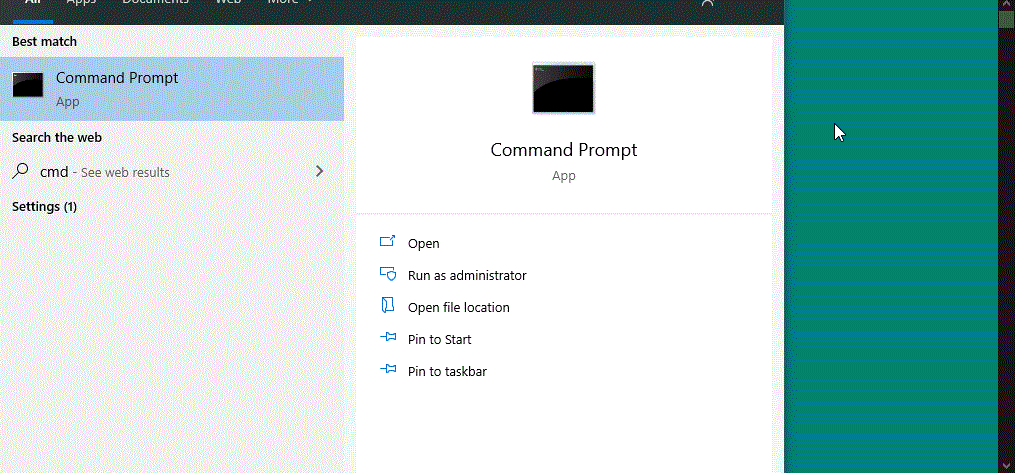
- Conecte seu cartão SD danificado ou corrompido com o Windows 10 ou qualquer outra versão do PC.
- Digite cmd na caixa de pesquisa do Windows.
- Right-click o prompt de comando e selecione Run as administrator.
- Digite chkdsk G: /f e acerto Enter.
Nota: Substitua G pela letra do cartão de memória corrompido.
Se este método não reparar cartão SD corrompido, isso pode ser devido à alta gravidade dos danos ao cartão de memória, que podem ser resolvidos com a próxima técnica.
4) Utilização a ferramenta de verificação de erros
O sistema de arquivos em uma unidade de armazenamento ajuda a entender onde e como os arquivos são salvos. Se o sistema de arquivos do cartão SD estiver corrompido, todos os arquivos salvos nele serão perdidos. O método a seguir o ajudará a reparar o sistema de arquivos do cartão SD corrompido para restaurar os dados perdidos dele.
- Conecte seu cartão SD corrompido ao seu PC com Windows.
- Abra o Windows Explorer pressionando Windows key + E no seu teclado de uma vez.
- Localize e Right-click no seu cartão SD corrompido que precisa ser reparado.
- Clique no Properties opção e, em seguida, selecione a Tools
- Agora, clique no Check botão.
- Agora, clique no Repair Drive opção para começar a consertar seu cartão SD corrompido.
- Assim que o processo de reparo do cartão SD corrompido for concluído, você receberá uma mensagem pop-up dizendo Your drive was successfully repaired.
Este método só é útil para corrigir erros do sistema de arquivos do cartão de memória. No entanto, se você deseja consertar um cartão SD não reconhecido ou danificado, siga em frente com os métodos a seguir.
5) Atribuir uma nova carta ao cartão SD corrompido
O cartão SD não está lendo ou não foi reconhecido pode ser devido a letras de unidade de armazenamento conflitantes. Se a letra da unidade do cartão SD tiver a mesma letra de qualquer uma das letras de unidade existentes, ele exibirá mensagens de erro. Para corrigir esse problema com o cartão SD, você deve atribuir uma letra nova ou diferente ao seu cartão SD.
- Conecte o cartão SD danificado ou inacessível ao Windows 10.
- Aperte Windows key + R.
- Digite diskmgmt.msc na caixa Abrir de uma janela Executar e clique OK.
- Isso abrirá o Gerenciamento de disco, right-click a unidade de cartão SD corrompida para atribuir uma nova letra.
- Selecione os Change drive letter and paths opção.
- Agora clique Change botão e atribua uma nova letra ao seu cartão SD corrompido clicando na opção suspensa ao lado Assign following drive letter.
- Agora clique OK para confirmar.
- Reinicie o computador Windows para acessar o cartão SD sem qualquer conflito ou erro.
Se você não conseguir resolver a corrupção do cartão SD mesmo depois de alterar a letra da unidade, isso pode ser devido a um driver de cartão SD desatualizado. Abaixo está a maneira mais fácil de reinstalar ou atualizar o driver do cartão SD em seu computador Windows.
6) Reinstale o driver do cartão SD no Windows 10
O driver do cartão SD desatualizado não apenas tornará os arquivos do cartão SD não legíveis, mas também fará com que o cartão SD não apareça no Windows File Explorer. No entanto, você pode encontrar seu cartão SD em Gerenciamento de disco. Atualize ou reinstale o driver do cartão SD em seu computador Windows para tornar seu cartão SD e seus arquivos acessíveis.
- Digite Device Manager na caixa de pesquisa do Windows e Open
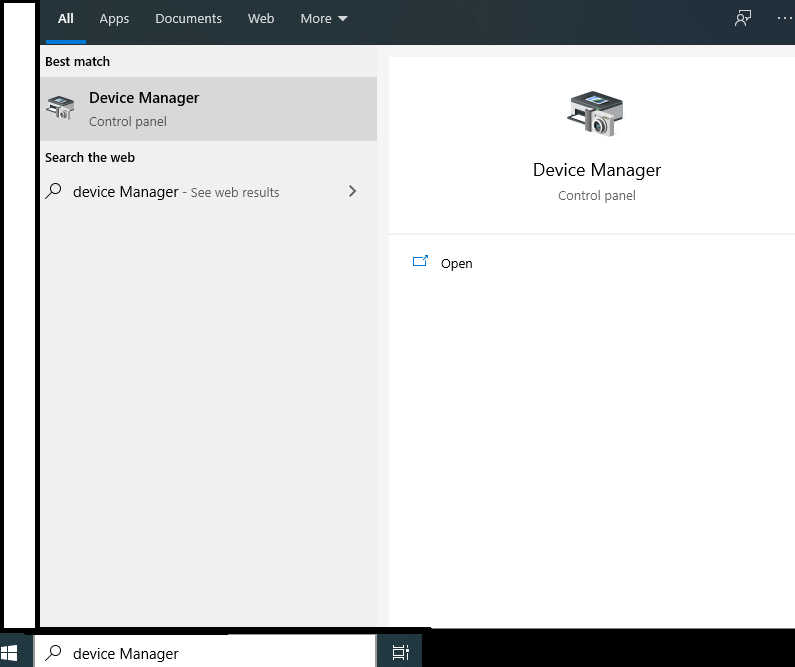
- Na janela do Gerenciador de dispositivos, expanda Disk drives.
- Right-click no cartão SD corrompido que precisa ser corrigido e clique no Uninstall device opção.
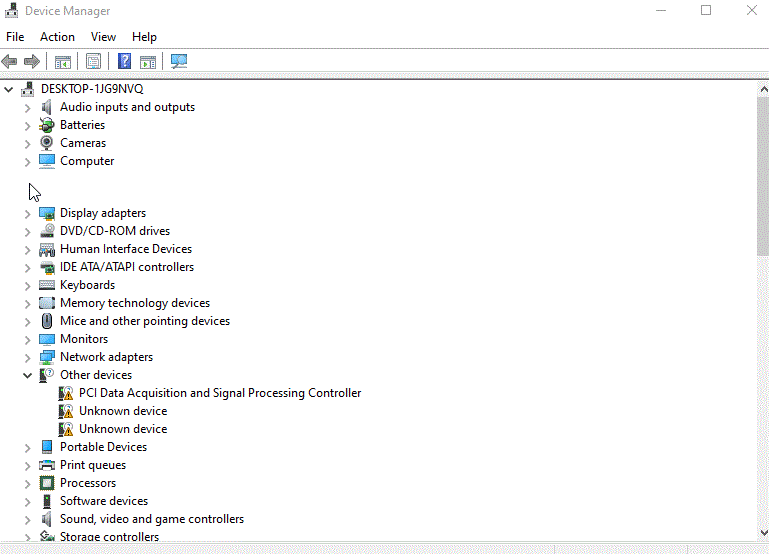
- Agora, ejete o cartão SD do seu PC e Restart
- Reinsira o cartão SD para usá-lo sem problemas.
7) Utilização solucionador de problemas do Windows
Se o problema estiver relacionado ao hardware e dispositivos do Windows, o cartão SD que não está funcionando pode ser corrigido usando as etapas abaixo.
- Conecte seu cartão SD ao PC.
- Abra as configurações do Windows pressionando Window key + Ide uma vez.
- Selecione Update & Security e clique Troubleshoot opção.
- Localize e clique no Hardware and Devices e clique Run the troubleshooter botão.
- Uma vez que a solução de problemas do Windows é executado, Restart seu computador e usar o cartão SD sem qualquer corrupção.
8) Execute o Diskpart no CMD
Um cartão de memória mostrando erro somente leitura pode ser quando ele está protegido contra gravação ou bloqueado. Mover o controle deslizante do cartão SD para a posição de desbloqueio pode fazer com que ele desbloqueie. No entanto, para corrigir o problema de proteção contra gravação do cartão de memória, você deve seguir o método comprovado abaixo.
- Conecte seu cartão SD corrompido que não está lendo ao seu sistema Windows.
- Aperte o Windows chave e digite cmd na caixa de pesquisa do Windows.
- Abra o Prompt de Comando como Administrador.
- Digite diskpart e pressione Enter.
- Digite list volume, todas as unidades conectadas junto com o cartão SD corrompido serão listados.
- Digite select volume 1.
Nota: Substitua 1 pelo número da unidade do cartão SD corrompido.
- Digite attributes disk clear read only e acerto Enter.
- Reinicie o Windows e reconecte o cartão SD para usá-lo sem problemas.
9) Formatar cartão SD corrompido
Formatar o cartão SD corrompido ou danificado não só torna o drive do cartão SD livre de malware, mas também remove permanentemente os arquivos salvos nele. É altamente recomendável fazer um backup dos dados do cartão SD antes de formatá-lo para evitar um cenário de perda de dados. No caso, se você não conseguir acessar a unidade do micro / cartão de memória para recuperar os dados dela, vá para o método 10 para recuperar seus arquivos do cartão SD corrompido antes de formatá-lo.
- Conecte seu cartão SD corrompido ao Windows.
- Abrir My Computer/ This PC.
- Right-click no seu cartão SD corrompido sob Devices and drives e selecione o Format opção.
- Na janela Formato, clique no File System opção suspensa. E selecione qualquer opção com base na sua necessidade. (NTFS, FAT32, exFAT)
- Selecione os Quick Format opção e clique Start.
Se você não conseguir formatar seu cartão SD corrompido usando este método, mude para o método abaixo para formatá-lo gratuitamente.
10) Forçar cartão SD corrompido para formatar
Está sendo observado que, se o seu cartão SD ficar gravemente corrompido ou não estiver visível no Windows File Explorer, formatá-lo usando o método normal não funcionará. Siga este método para formatar o cartão de memória com força. Este método resulta em severa perda de dados, portanto, certifique-se de fazer um backup dos dados do cartão SD. Se não, então faça uso de Remo software de recuperação de cartão SD.
- Aperte o Windows botão e digite cmd.
- Abra o prompt de comando com Run as Administrator.
- Digite: diskpart na janela do prompt de comando.
- Digite: list disk e acerto Enter
- Digite: select disk 1 e acerto Enter
Nota: Substitua 1 pela letra da unidade do cartão de memória corrompida.
- Digite: clean e acerto Enter.
- Digite: create partition primary e acerto Enter.
- Digite: select disk 1 e acerto Enter.
Nota: Novamente, substitua 1 pelo número da unidade do cartão SD corrompido ou danificado.
- Digite: active para fazer o cartão SD partição ativa.
- Digite: format fs = NTFS ou format fs = fat32 e acerto Enter.
- Digite: assign letter = F
- Depois disso, digite exit para terminar o processo
Isso irá formatar o cartão SD corrompido com força e corrigir a corrupção do cartão SD.
Recuperar Dados Cartão SD Corrompido
Utilize Remo SD Card Recovery, que é uma ferramenta importante para recuperar arquivos de todas as marcas de cartões SD. Essa ferramenta funciona com algoritmos avançados para verificar e recuperar mais de 300 formatos de arquivo como fotos, imagens brutas, vídeos, documentos, arquivos do Office e muitos mais com cliques simples. Além disso, esta ferramenta de recuperação de cartão SD corrompido também pode recuperar arquivos excluídos e ausentes de cartão SD formatado, danificado, não reconhecido e ilegível.
- Baixar e instalar Remo Recover software para restaurar arquivos de cartões SD corrompidos.
- Inicie o software e conecte o cartão SD corrompido ou danificado ao seu sistema.
- Selecione o cartão SD corrompido e clique no Scan botão para recuperar os arquivos.

- Durante o processo de digitalização, clique no Dynamic Recovery View opção e visualize os arquivos recuperados do seu cartão SD corrompido.
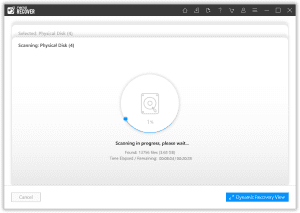
- Quando a verificação for concluída, todos os seus arquivos excluídos do cartão SD corrompido serão encontrados na Lost and Found No caso, se os arquivos forem perdidos em cenários graves de perda de dados, você poderá localizar os dados corrompidos do cartão SD no Lost Partition pasta.
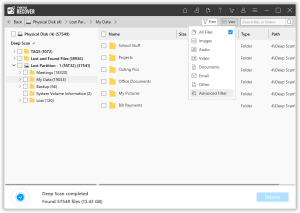
- Selecione os arquivos que deseja restaurar e clique no Recover botão.
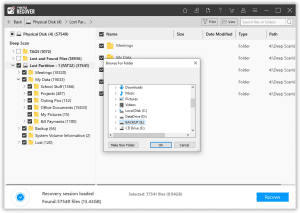
Dicas de Especialistas para Evitar a Corrupção do Cartão SD
- Sempre ejete com segurança o cartão SD de um telefone Android, câmera, PC, Mac ou qualquer outro dispositivo.
- Não conecte seu cartão de memória a dispositivos severamente infectados por vírus.
- Não remova ou desconecte o cartão micro / SD durante a leitura, gravação ou transferência de arquivos dele.
- Não use sua câmera digital com bateria fraca para evitar a perda de arquivos do cartão de memória da câmera.
- Recomenda-se fazer uso de confiável software de recuperação de dadospara restaurar arquivos excluídos de cartões SD. Isso o ajudará a evitar a corrupção de dados do cartão SD.
- Não exponha o cartão SD a temperaturas anormais e poeira.
- Mantenha algum espaço livre no cartão de memória.
- É altamente recomendável formatar um novo cartão SD antes de usá-lo.

